
Kazalo:
- Avtor John Day [email protected].
- Public 2024-01-30 12:07.
- Nazadnje spremenjeno 2025-01-23 15:09.

Uporabniški vmesnik LCD je, kot lahko pričakujete, vmesnik za 16*2 LCD.
Prikazali boste lahko čas, podatke o strojni opremi, sporočila …
Lahko pa ustvarite tudi svojo risbo in animacije, jih shranite in naložite.
Potrebno:
- Arduino
- 16*2 LCD
- 10K potenciometer
Korak 1: Priključite svoj LCD na vaš Arduino
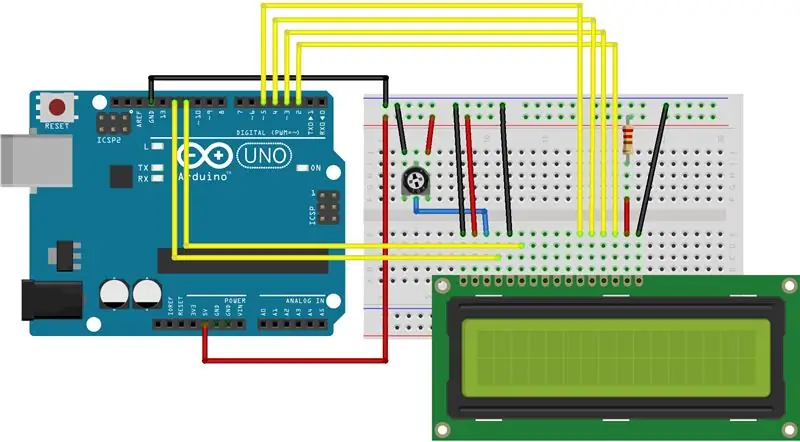
Sledite ožičenju:
- VSS na tla, - VDD do +5V, - potenciometer V0 do 10K, - RS na pin 12, - RW na tla, - E na pin 11, -D4, D5, D6, D7 do pin 5, 4, 3, 2, - A do +5V (z uporom 220ohm), - K na tla.
Korak: Naložite kodo v svoj Arduino
Naložite kodo ".ino" v svoj arduino
3. korak: Odprite uporabniški vmesnik
Odprite uporabniški vmesnik in pokažite, kaj želite, tako da izberete svoja vrata arduino!:)
4. korak: Dodatne opombe



Lahko prenesete "Dodatne opombe" in uživajte!
Če želite, lahko tudi donirate:
Izvorna koda:
Priporočena:
Uporabniški vmesnik, enostaven za uporabo -- OLED zaslon z igralno palico in gumbi: 6 korakov

Uporabniški vmesnik, enostaven za uporabo || Zaslon OLED z igralno palico in gumbi: Ta modul ima zaslon OLED z dvema gumboma, 5-smerno krmilno palčko in 3-osni merilnik pospeška. To je koristno pri nastavitvi uporabniškega vmesnika za projekt. Hej, kaj je fantje? Akarsh tukaj iz CETech-a. Danes si bomo ogledali modul vse v enem, ki
DIZAJN MENIJA ARDUINO Z OLED-UI (UPORABNIŠKI VMESNIK): 4 koraki

OBLIKOVANJE MENIJA ARDUINO Z OLED-UI (UPORABNIŠKI VMESNIK): Pozdravljeni vsi! V tej vadnici bom poskušal razložiti, kako narediti oblikovanje menija ARDUINO z zaslonom OLED i2c. Znan je tudi kot uporabniški vmesnik (UI). Uporablja se že pri številnih projektih, vendar se morate seznaniti s 3D tiskalniki :) Tu je tudi video
Uporabniški vmesnik za MicroPython: 9 korakov

Uporabniški vmesnik za MicroPython: Pred kratkim sem dobil ploščo esp8266 in nanjo namestil MicroPython. Upravljati ga je mogoče z vnosom ukaza ali nalaganjem kode python vanj. Če želite namestiti MicroPython na esp8266, preverite https://MicroPython.org/download/#esp8266 ali https: // Mic
Uporabniški vmesnik Android (remotexy) za nadzor servo motorja z uporabo Arduina in Bluetooth: 7 korakov (s slikami)

Uporabniški vmesnik Android (remotexy) za nadzor servo motorja z uporabo Arduina in Bluetootha: V tem navodilu vam bom dal hiter korak za izdelavo uporabniškega vmesnika Android z uporabo Remotexy Interface Makerja za nadzor servo motorja, povezanega z Arduino Mega prek Bluetootha. Ta video prikazuje, kako bo uporabniški vmesnik nadzoroval hitrost in položaj servo motorja
Uporabniški vmesnik Windows po meri: 3 koraki

Uporabniški vmesnik za Windows po meri: Hej, vsem vam, ki imate malo preveč prostega časa pri roki ali pa ves dan delate v pisarni, vam bo to olajšalo dan. Tukaj je, kako popestriti vaš operacijski sistem Windows XP, da naredite vtis na prijatelje ali pa preprosto
